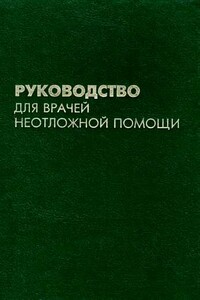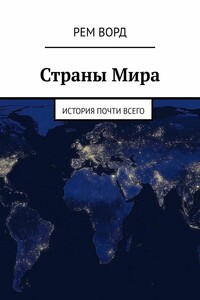Самоучитель работы на компьютере. Максимально просто и быстро | страница 38
1. Выделить фрагмент текста (см. выделение текста выше).
2. Установить на него курсор и нажать правую клавишу мыши.
3. В открывшемся контекстном меню выбрать команду Вырезать. Кликнуть по ней.
4. Установить курсор в то место, куда надо переместить вырезанный элемент, нажать правую клавишу и кликнуть по команде Вставить.
Также можно воспользоваться кнопками Панели инструментов.
Можно выполнить это действие и другим способом.
1. Выделите нужный текст, зажав левую клавишу мыши и ведя курсор по тексту.
2. Наведите курсор на выделенный текст и нажмите правую клавишу.
3. Тяните текст в нужное место. Вы увидите вместо курсора маленький квадратик.
4. Дотащив текст до нужного места, отпустите клавишу. Текст переместится.
Чтобы быстро вырезать выделенный текст, можно воспользоваться комбинацией клавиш Ctrl+X: выделили текст и нажали клавиши.
Изменяем внешний вид текста
Чтобы текст не выглядел однородным и легко воспринимался, мы можем его изменить.
Внешний вид текста можно изменить с помощью кнопок начертания.
Они находятся во вкладке Главная, разделе Шрифт и обозначены значками Ж, К,
1. Чтобы выделить текст жирным шрифтом (с ярким толстым очертанием), необходимо поставить курсор на значок Ж и кликнуть по нему. В результате начертание текста, который вы начнете печатать, будет выглядеть следующим образом:
«Здравствуйте, дорогая Мария Сергеевна…»
2. Чтобы выделить текст наклонным шрифтом – курсивом, – необходимо кликнуть по значку К. Текст приобретет вот такой вид:
«Здравствуйте, дорогая Мария Сергеевна…»
3. Чтобы подчеркнуть текст, необходимо кликнуть по кнопке Ч – черта. Вот результат:
«Здравствуйте, дорогая Мария Сергеевна…»
Все три кнопки можно использовать как врозь, так и одновременно и тем самым создавать свой собственный стиль документа. Для того чтобы отменить эти команды, достаточно второй раз кликнуть по соответствующей кнопке.
Для того чтобы выделить отдельные слова или абзацы текста, можно использовать команду изменения вида шрифта.
1. Выделяем нужный фрагмент текста, удерживая левую клавишу мыши.
2. Во вкладке Главная ищем раздел Шрифт.
3. Просматриваем предложенные варианты шрифта (их много) и, кликнув, выбираем тот, который подходит для ваших целей или просто понравится (например, Times New Roman).
4. В строке с размером шрифта (находится рядом с названием шрифта), нажимая на стрелку, выбираем подходящий размер, например